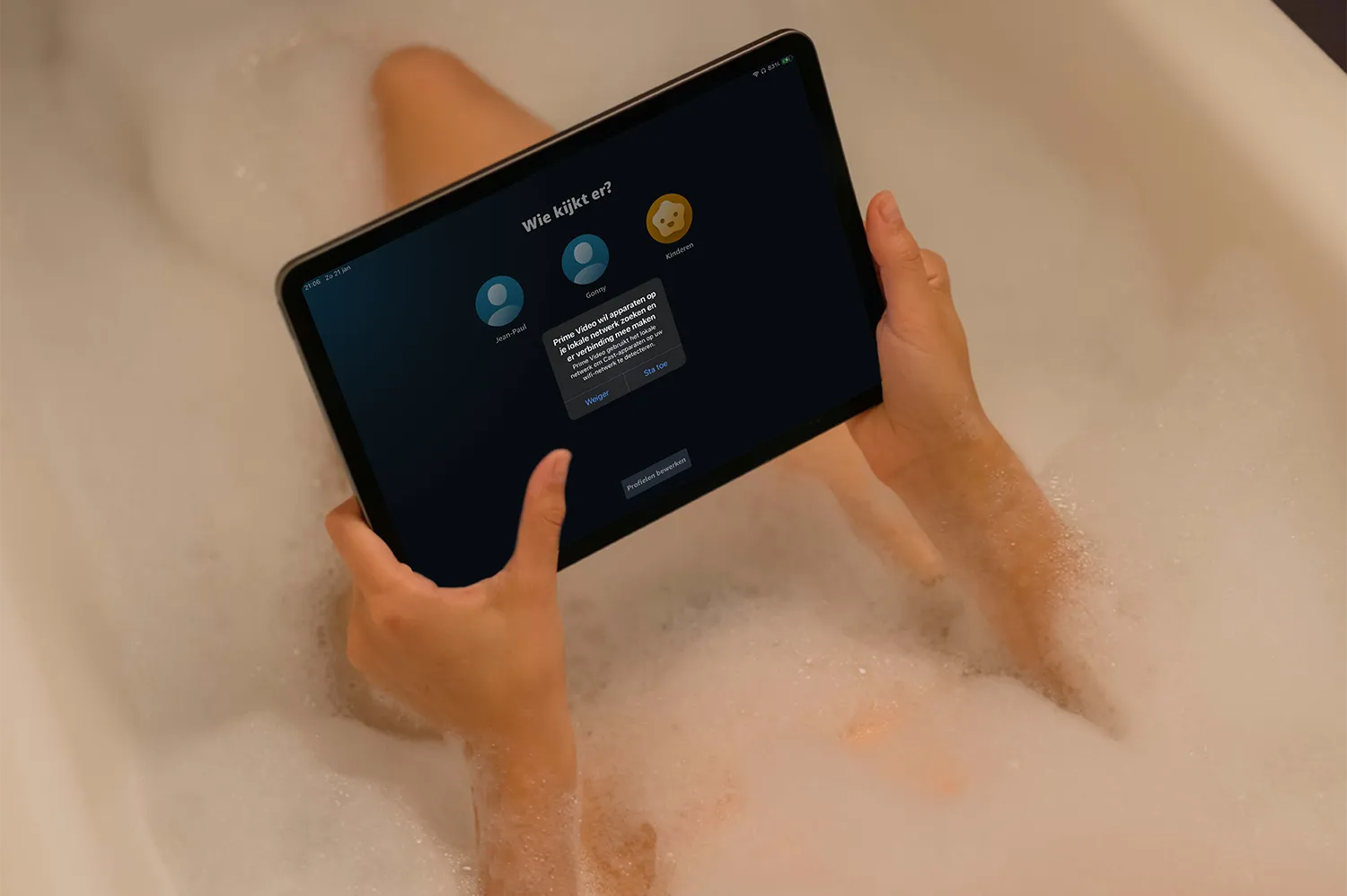Je hebt op je iPhone of iPad vast wel eens een pop-up gekregen met de tekst “[Naam app] wil apparaten op je lokale netwerk zoeken en er verbinding mee maken.” Moet je toestemming geven of brengt dit beveiligingsrisico’s met zich mee? Je hebt twee opties: weigeren of toestaan. In dit artikel leggen we uit waarom je deze pop-up te zien krijgt en op welke optie je moet drukken.
Waarom zie je deze pop-up voor lokale netwerktoegang?
De pop-up bestaat sinds iOS 14 en iPadOS 14 en verschijnt wanneer je voor de eerste keer de app opent. Je kunt ermee bepalen of apps toegang krijgen tot andere apparaten in het netwerk. De reden dat je deze pop-up te zien krijgt is dat de app mogelijk gegevens kan verzamelen, namelijk over de apparaten die je hebt en wanneer je ze gebruikt. Voor sommige mensen is dit niet echt een groot probleem; anderen hebben liever dat apps van derden zo min mogelijk data verzamelen.
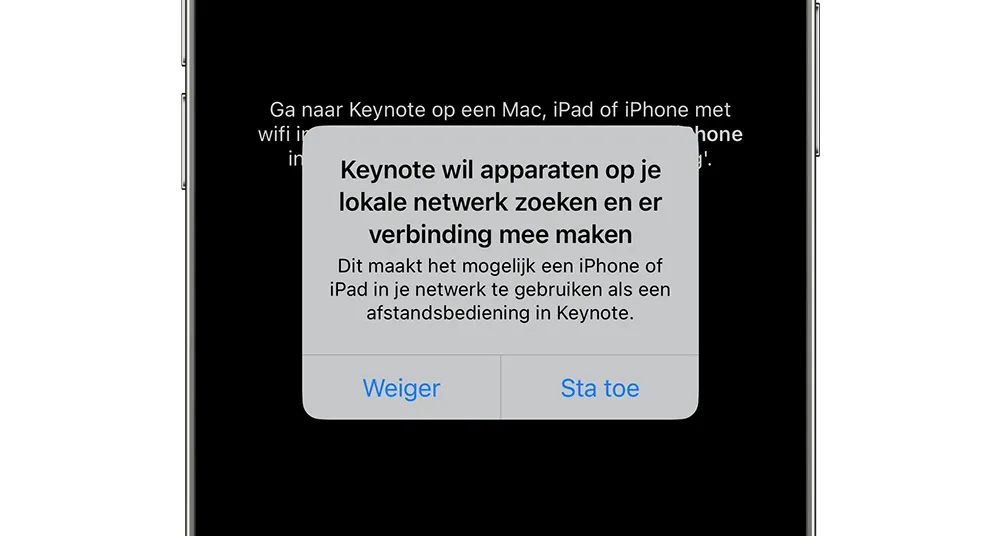
Moet je apps toegang geven tot het lokale netwerk?
Zodra je de pop-up ziet, kun je vaak ook wat uitleg lezen waarom de app toegang wil hebben tot apparaten op je netwerk. In het geval van de Keynote-app wordt het hiermee mogelijk om een iPhone of iPad als afstandsbediening te gebruiken. En bij de Prime Video-app is te lezen dat de app het lokale netwerk gebruikt om Cast-apparaten op het netwerk te detecteren. Op basis hiervan kun je goed beslissen of het zinvol is toegang tot het netwerk te geven.
Gebruik je nooit een iPhone als afstandsbediening voor het geven van presentaties, dan tik je op Weiger. Je tikt ook op Weiger als je nooit gebruik maakt van een Chromecast of de casting-mogelijkheden van je televisie.
Hieronder noemen we een aantal voorbeelden:
- Streaming-apps zoals Netflix en Disney+ vragen toestemming om programma’s naar je tv te sturen.
- Game-apps kunnen toestemming vragen om via het lokale netwerk met anderen te kunnen spelen.
- Smart home-apps zoals Google Home hebben toestemming nodig om te communiceren met slimme apparaten in huis.

Om te weten welke gegevens deze apps verzamelen kun je in de App Store kijken naar het privacylabel. Je ziet dan of bepaalde gegevens aan jou zijn gekoppeld en/of worden gebruikt om jou te volgen.
Wat als je toestemming weigert?
Als je een app geen toegang geeft tot apparaten op je lokale netwerk, heeft de app nog steeds toegang tot internet. Ook zijn er bepaalde Apple-systeemdiensten waar een app nog steeds gebruik van kan maken, zoals AirPlay, AirPrint, AirDrop en HomeKit.
Twijfel je nog steeds of je een app wel toestemming moet geven? Weiger dan gewoon de toestemming en kijk of de app nog steeds naar verwachting functioneert. Je kunt altijd op een later moment alsnog toegang geven tot het lokale netwerk.
Lokale netwerktoestemming wijzigen
Je krijgt de pop-up om toegang tot apparaten op het netwerk te geven maar eenmalig te zien. Als je later van gedachten verandert, is dat geen probleem. Je kunt het op elk moment wijzigen:
- Open de Instellingen-app op je iPhone of iPad.
- Blader omlaag en tik op Privacy en beveiliging.
- Tik op Lokaal netwerk.
- Je ziet nu alle apps die toestemming hebben gevraagd. Pas de schakelaars naar wens aan.
Taalfout gezien of andere suggestie hoe we dit artikel kunnen verbeteren? Laat het ons weten!